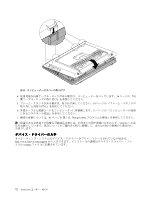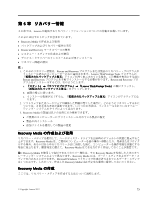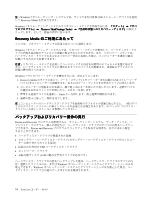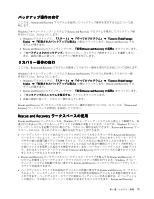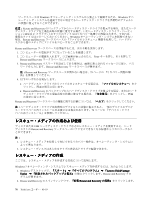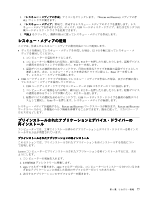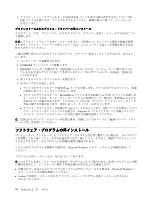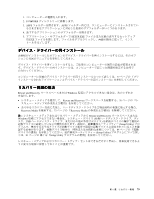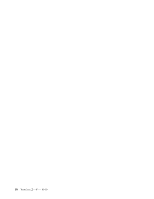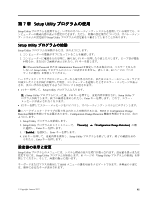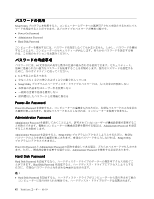Lenovo ThinkCentre M92z (Japanese) User Guide - Page 89
再インストール
 |
View all Lenovo ThinkCentre M92z manuals
Add to My Manuals
Save this manual to your list of manuals |
Page 89 highlights
3 Rescue and Recovery 4 USB 5. 『OK 1 2 F12 F12 3 Enter • USB 1. USB USB 1 2 F12 F12 3 USB Enter Rescue and Recovery Rescue and Recovery Lenovo 1 2. C:¥SWTOOLS 3. apps apps 4 第 6 77
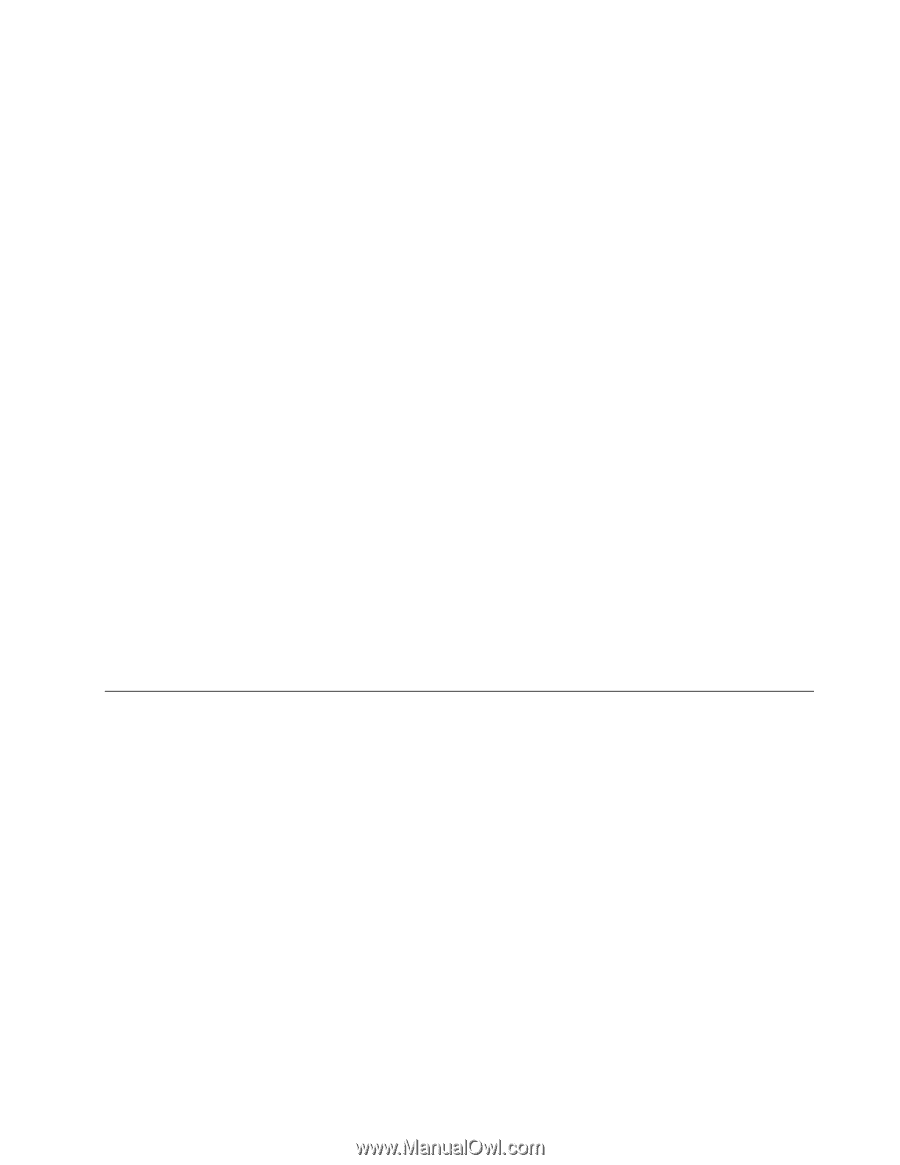
3. 『
レスキュー・メディアの作成
』アイコンをクリックします。『Rescue and Recovery メディアの作
成』ウィンドウが開きます。
4. 『
レスキュー・メディア
』領域で、作成するレスキュー・メディアのタイプを選択します。レス
キュー・メディアを作成するには、ディスク、USB ハードディスク・ドライブ、またはセカンダリ内
蔵ハードディスク・ドライブを使用できます。
5.
『OK
OK
OK
OK』
をクリックし、画面の指示に従ってレスキュー・メディアを作成します。
レスキュー・メディアの使用
ここでは、作成したレスキュー・メディアの使用方法について説明します。
•
ディスクを使用してレスキュー・メディアを作成した場合、以下の手順に従ってレスキュー・メ
ディアを使用してください。
1. コンピューターの電源をオフにします。
2. コンピューターに電源を入れる時に、繰り返し F12 キーを押したり放したりします。起動デバイス
の選択を求めるウィンドウが開いたら、 F12 キーを放します。
3. 起動デバイスの選択を求めるウィンドウで、目的の光学式ドライブを最初の起動デバイスとして
選択します。次に、レスキュー・ディスクを光学式ドライブに挿入し、Enter キーを押しま
す。レスキュー・メディアが起動します。
•
USB ハードディスク・ドライブを使用してレスキュー・メディアを作成した場合、以下の手順に従っ
てレスキュー・メディアを使用してください。
1. USB ハードディスク・ドライブをコンピューターの USB コネクターの 1 つに接続します。
2. コンピューターに電源を入れる時に、繰り返し F12 キーを押したり放したりします。起動デバイス
の選択を求めるウィンドウが開いたら、 F12 キーを放します。
3. 起動デバイスの選択を求めるウィンドウで、USB ハードディスク・ドライブを最初の起動デバイ
スとして選択し、Enter キーを押します。レスキュー・メディアが起動します。
レスキュー・メディアが起動すると、Rescue and Recovery ワークスペースが開きます。Rescue and Recovery
ワークスペースから、各機能のヘルプ情報を参照することができます。指示に従って、リカバリー・プ
ロセスを完了します。
プリインストールされたアプリケーションとデバイス・ドライバーの
再インストール
コンピューターでは、工場でインストール済みのアプリケーションとデバイス・ドライバーを再インス
トールする方法が用意されています。
プリインストールされたアプリケーションの再インストール
このセクションでは、プリインストールされたアプリケーションを再インストールする方法につい
て説明します。
Lenovo コンピューターにプリインストールされたアプリケーションを再インストールするには、次の
ようにします。
1. コンピューターの電源を入れます。
2.
C:¥SWTOOLS
ディレクトリーに移動します。
3. apps フォルダーを開きます。apps フォルダー内には、コンピューターにインストールされているさま
ざまなアプリケーションに対応した名前のサブフォルダーがいくつかあります。
4. 該当するアプリケーションのサブフォルダーを開きます。
第
6
章
.
リカバリー情報
77